웹사이트 화면 캡처 – URL만 입력해 전체 페이지 스크린샷 저장
URL을 입력하면 웹사이트 전체 화면을 자동으로 캡처하여 고화질 이미지로 저장할 수 있습니다.
수동 스크롤이나 별도의 프로그램 설치 없이, 긴 웹페이지도 한 번에 스크린샷으로 저장하세요.
특정 영역만 캡처하고 싶다면 Query Selector를 활용해 원하는 HTML 요소를 지정할 수 있습니다.
블로그, 쇼핑몰, 연구 자료, 보고서 작성 등 다양한 환경에서 손쉽게 활용할 수 있는 올인원 캡처 도구입니다.
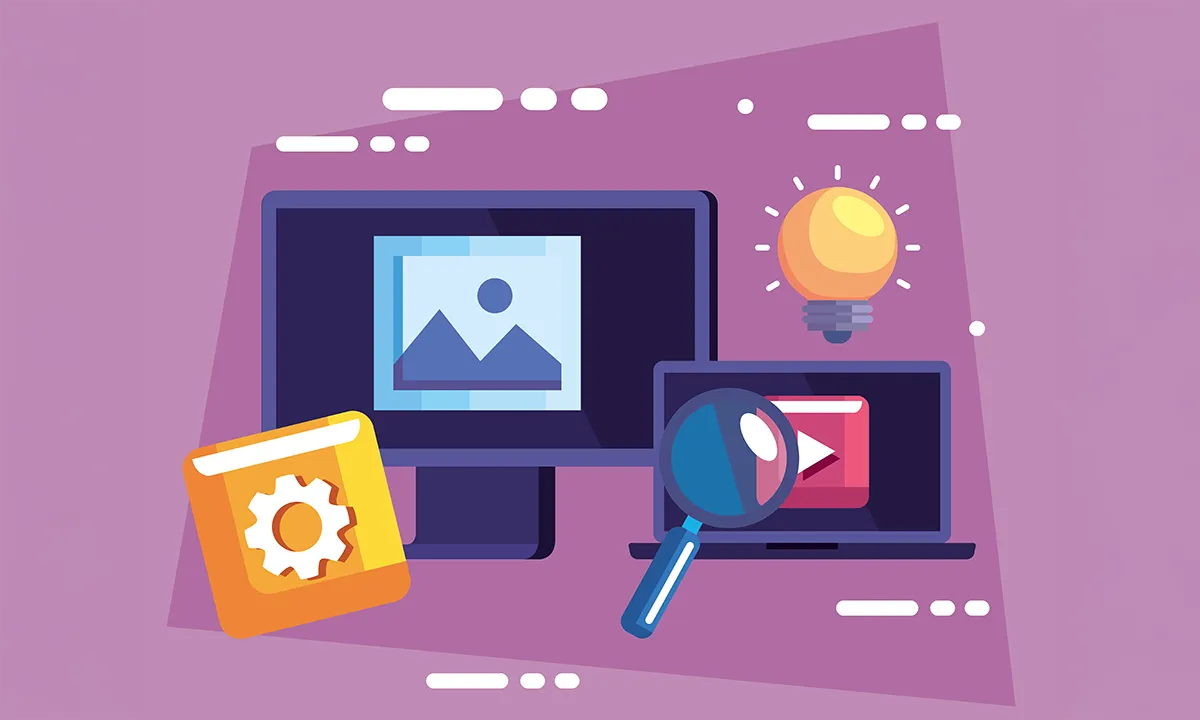
궁금한 점이 있으신가요?
FAQ에서 바로 확인하세요.
비볼디의 웹사이트 캡쳐 도구는 별도 설치 없이 브라우저에서 바로 사용할 수 있어 가장 빠르고 간편한 방법입니다.
URL만 입력하면 웹사이트 전체 화면은 물론 특정 영역까지 고화질 이미지로 즉시 캡처할 수 있습니다.
- 원클릭 캡처: 프로그램 설치 없이 URL 입력만으로 실행
- 다양한 활용: 보고서, 블로그, SNS, 연구 자료 등 어디서나 사용 가능
- 모바일 지원: 데스크톱뿐 아니라 스마트폰·태블릿에서도 동일한 기능 제공
캡처한 이미지는 바로 다운로드 가능하며, 고화질 그대로 저장되므로 업무 효율과 생산성을 크게 높일 수 있습니다.
웹사이트 화면 캡쳐 도구는 웹페이지가 변경되기 전에 중요한 정보를 記錄·보관하기 위해 꼭 필요한 도구입니다.
서비스 약관, 정책, 공지사항처럼 변경 이력이 중요한 자료를 미리 캡쳐해 두면, 나중에 비교·증빙 자료로 활용할 수 있습니다.
또한,
- 디자이너·개발자: 레이아웃, UI/UX 레퍼런스 수집
- 쇼핑몰·블로그 운영자: 상품 정보·리뷰·이미지 기록
- 비즈니스·교육 현장: 보고서, 발표 자료, 연구 자료 보관
등 다양한 목적으로 폭넓게 활용할 수 있습니다.
단, 캡쳐·공유 시에는 저작권과 개인정보 보호 정책을 반드시 준수해야 안전하게 사용할 수 있습니다.
웹페이지가 완전히 로드되기 전에 캡쳐하면 이미지, 광고, 동적 콘텐츠가 빠져 불완전한 스크린샷이 저장될 수 있습니다.
이를 방지하기 위해 제공되는 기능이 페이지 로딩 지연 캡쳐입니다.
이 기능은 웹사이트 접속 후 1~5초 정도 대기한 뒤 모든 요소(텍스트·이미지·스크립트)가 정상적으로 표시된 상태에서 캡쳐를 시작합니다.
따라서 완전한 웹페이지 스크린샷을 얻을 수 있으며, 특히 로딩이 느린 사이트나 외부 콘텐츠가 많은 페이지에서 효과적입니다.
👉 캡쳐 결과가 잘리지 않거나 일부만 보이는 문제가 있다면 지연 시간을 5초 이상으로 늘려 설정해 보세요.
웹페이지 캡쳐 도중 이미지·동영상 누락이 발생하는 가장 큰 이유는 브라우저가 화면을 완전히 렌더링하기 전에 캡쳐가 시작되기 때문입니다.
특히 스크롤이 긴 페이지나 동적 콘텐츠(사진, 동영상, 광고 등)가 많은 경우, 일부 요소가 늦게 로드되면서 캡쳐 화면에 비어 보일 수 있습니다.
💡 해결 방법
- 렌더링 모드 변경: 캡쳐 도구의 렌더링 방식을 Firefox 모드로 전환하면, 긴 웹페이지나 멀티미디어 요소가 많은 화면도 더 안정적으로 캡쳐할 수 있습니다.
- 페이지 로딩 지연 설정: 캡쳐 시작 전 3~5초 이상 딜레이를 주면, 모든 사진과 동영상이 정상적으로 표시된 상태에서 캡쳐됩니다.
- 브라우저 캐시 확인: 간혹 캐시 문제로 일부 이미지가 누락될 수 있으므로 새로고침 후 다시 시도하세요.
👉 이렇게 설정을 조정하면 고화질 스크린샷을 빠짐없이 캡쳐할 수 있습니다.